В Windows 11 отключена важная функция многозадачности. Вы больше не можете отключить группировку и просматривать несколько окон из одного приложения на панели задач.
С каждой новой версией Windows, доступной пользователям, вносятся тонны изменений. Если вы помните, как обновлялись с Windows 8 до Windows 10, первые пару часов могли быть потрачены только на изучение дополнений и определение функций, которые были изменены или были полностью удалены. Одно из изменений, которые мы обнаружили в Windows 11,-это отсутствие возможности отключить объединение/группировку значков приложений на панели задач.
Windows 11 не отображает все открытые окна приложения на панели задач
Если вы перешли на Windows 11, то заметили бы, что различные окна приложения сгруппированы вместе. Для тех, кто предпочитал группировать окна, это не показалось бы большой проблемой. Но многие предпочли, чтобы все окна отображались на отдельной плитке на панели задач для облегчения доступа.
Если параметр разгруппировать окна приложений отсутствует, вам придется навести курсор на основную плитку, а затем выбрать нужное окно. Со всеми окнами приложений, собранными вместе, для некоторых это может сбить с толку и занять много времени.
Все известные методы отключения группировки не работают в Windows 11
Мы пробовали известные ранее методы (для Windows 10), чтобы отключить группировку окон приложений, чтобы проверить их работоспособность в Windows 11. Ни один из них не работал.
Ранее мы могли изменять этот параметр с помощью «Настройки панели задач», «Реестр» и «Редактор локальной групповой политики». Мы продемонстрировали каждый из них в следующих разделах.
🙅♀️ В настройках панели задач нет опции «Объединить кнопки панели задач»
Ранее в Windows 10, когда вы запускали «Настройки панели задач», использовалось раскрывающееся меню «Объединить кнопки панели задач» с тремя вариантами, перечисленными под ним.
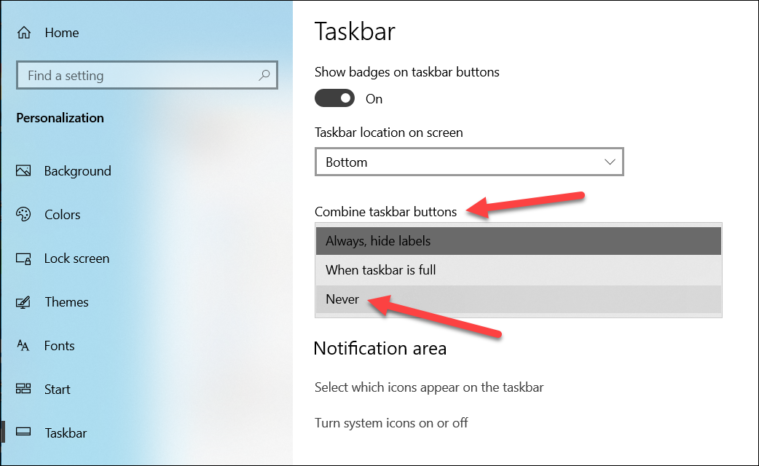
Та же самая опция отсутствует в последней версии Windows, как видно на изображении ниже. Он был размещен под различными переключателями, а точнее, под опцией «Расположение панели задач на экране». Кроме того, опция расположения панели задач была перемещена наверх, а количество настроек ограничено двумя, а не четырьмя ранее.
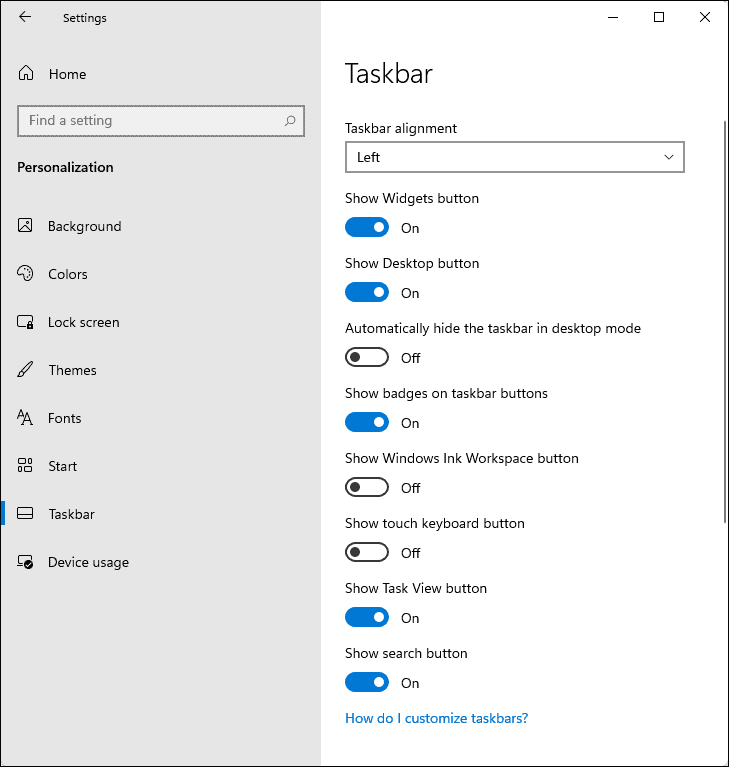
Мы вычеркнули из списка один из предыдущих методов, давайте проверим следующий.
😑 Взлом реестра для отключения группировки панели задач не работает
Мы попытались внести изменения в реестр, чтобы отключить группировку окон приложений, как мы это делали ранее, но безрезультатно. Это не принесло никаких видимых изменений в «Панель задач», не говоря уже о разгруппировке окон приложений.
Процесс изменения настройки заключался в том, чтобы перейти к следующему адресу, найти ключ TaskbarGlomLevel и изменить его значение на «2».
HKEY_CURRENT_USER \ Software \ Microsoft \ Windows \ CurrentVersion \ Explorer \ Advanced
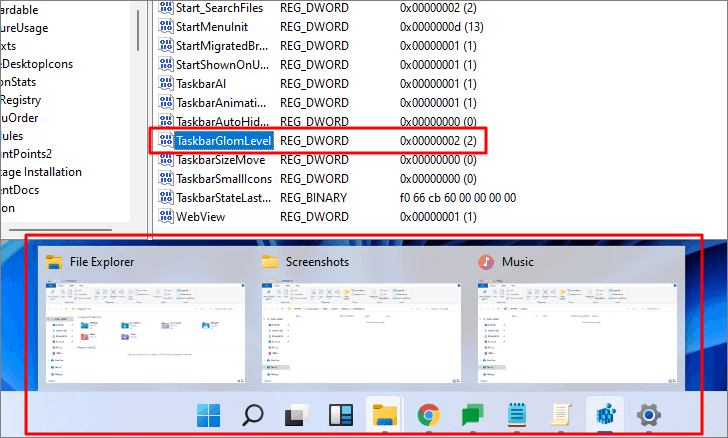
Даже после того, как мы изменили значение TaskbarGlomLevel, вы можете заметить, что окна приложений продолжают объединяться.
Примечание. Если вы собираетесь внести какие-либо изменения в «Реестр», рекомендуется сначала создать для него резервную копию, на случай, если что-то пойдет не так. Кроме того, всегда следуйте инструкциям как есть и не экспериментируйте с разными ключами.
😠 Политика «Запретить группирование элементов панели задач» не работает в Windows 11
Другой способ разгруппировать окна приложений-изменить «Редактор локальной групповой политики». Вы можете запустить его с помощью команды «Выполнить» или «Пуск». Просто введите «gpedit.msc» в команде «Выполнить» и нажмите ENTER .
В «Редакторе локальной групповой политики» выберите «Конфигурации пользователей», затем «Административные шаблоны» и, наконец, «Меню« Пуск »и панель задач». Раньше все, что нам нужно было сделать, это найти политику «Запретить группирование элементов панели задач» и установить для нее значение «Включено». Однако включение политики в Windows 11 кажется бесполезным, как видно на рисунке ниже.
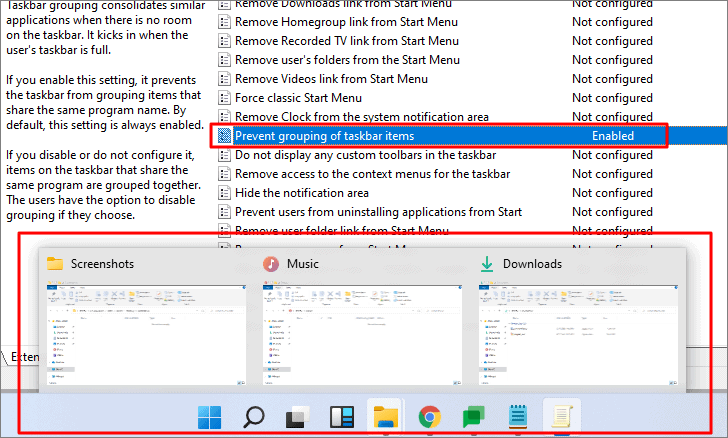
Даже с включенной политикой «Запретить группирование элементов панели задач» различные окна приложений по-прежнему остаются забитыми.
После попытки всех известных методов разгруппировать окна приложений на панели задач не было никаких многообещающих изменений. Давайте подождем будущих обновлений Windows 11 и посмотрим, станет ли эта опция доступной для пользователей. А пока это то, что есть!